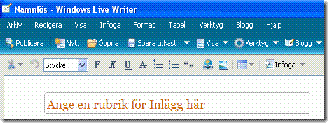<a href="http://technorati.com/claim/4jpknijben" rel="me">Technorati Profile</a>
fredag 28 november 2008
lördag 22 november 2008
Bilder i Tabell
Här vill jag kolla hur bilder kan klistras in i en tabell.
Främst vill jag veta, om jag på detta vis kan få två bilder bredvid varandra.
Jag skapar därför en tabell, dvs klickar på menyalternativet Tabell
och väljer 400 bildpunkter och 10 bildpunkters inbördes avstånd.
 |  |
Till vänster ser du några berg i Kina, och till höger ser du en bild av vad som kan växa i dessa dalar.
Detta är vad jag ville veta: Det går att få två bilder i en rad, och man kan fortsätta med att kommentera bilderna. Men jag erkänner, att t.ex 200 bildpunkter inte gick bra
söndag 16 november 2008
Betyg på inlägg
Detta är alldeles nytt i Blogger, och jag skyndar mig att införa det.
Jag kommer säker att bli besviken, när du nu direkt, och anonymt kan sätta betyg på mina inlägg...
Man vill ju så gärna tro att man är bra...
Men jag tar risken!
Om du vill lägga in denna betygssättning i din blogg, ska du gå till Layout, och klicka i Bloggposter. Du kan där välja både rubrik och kategorier.
Överföra ett inlägg från en Blogg till en annan
Här ville jag överföra ett inlägg om Twingly från "Jönsson tycker" till "Jönsson experimenterar"
Jag gör så här:
Jag startar Windows Live Writer.
I verktygsfältet för WLW klickar jag på "Blogg" och ställer in "Jönsson tycker"
I verktygsfältet för WLW väljer jag "Öppna". En dialogruta öppnas, här väljer jag "Jönsson tycker". I samma dialogruta väljer jag under Visa objekt ett tillräckligt stort antal objekt(dvs i det här fallet inlägg) för att se det inlägg jag vill föra över. Jag markerar inlägget.
Nu ska inlägget överföras till bloggen "Jönsson experimenterar".
Jag går då in under Verktygsfältet, väljer "Blogg", och ändrar aktuell Blogg till "Jönsson experimenterar".
Sen väljer jag i verktygsfältet "Publicera", och jag får en trogen kopia av det ursprungliga inlägget i en annan Blogg.
Komma åt sin blogg - Google Chrome

Använda Twingly i Blogger

Bredvid ser du en artikel i Dagens Nyheter 2008-10-13.
Det är denna artikel vi vill "pinga" med Twingly. Vi har först övertygat oss om att artiklen har en Twingly-ikon, annars kan vi inte pinga den med Twingly. Allra överst ser du artiklens webbadress, markerad med gul färg. Det kan verka inkonsekvent att använda gul färg när jag använder röd färg för att markera ett begrepp. Men detta är ju bara mitt första försök att förklara hur du med Twingly kan "pinga" en artikel, så att ditt inlägg blir tillgängligt. Jag kommer kanske att rätta till det senare.

Här har du ditt inlägg. Inläggets webbadress är gulmarkerat.

artiklens webbadress. Sen går du tillbaka till ditt inlägg,
Kopiera den, och gå till artiklen. Klicka på Twingly-ikonen
 :
: :
:måndag 10 november 2008
Komma in i Writer
Vi startar Windows Live Writer från startmenyn i Windows.
För att se bilderna, måste du klicka på dem!
Naturligtvis är detta avsett för nya inlägg, men det är inte hela sanningen.
I Sidebar kan du välja att infoga ett tidigare inlägg. Detta är naturligtvis alldeles extraordinärt, det öppnar en möjlighet att redigera ett tidigare inlägg.
Jag har tidigare sagt att när man publicerar, så kommer man att publicera "över".
Bloggresurser om Blogger och Windows Live Writer
Jag har sökt på Google mm, för att finna vad kunnigare människor än jag har att säga... Det fanns många referenser, jag tror det var 3.500. Jag läste igenom ca 100, och spolade det mesta..
Jag har redan konstaterat att Windows Live Writer fungerar ihop med Blogger, så det är inget problem.
Denna undersökning gav bara fyra referenser. Inte mycket, så jag är tvungen att arbeta vidare själv.
| http://www.blogger.com/profile/06551634773665093456 En mycket omfattande blogg, som egentligen omfattar ca 30 olika bloggar. Skriven på engelska, sannolikt från Malaysia. Det enda jag hu hittar bland de ca trettio bloggarna är http://dummies-guide-to-google-blogger.blogspot.com/ Det är lite magert... |
| http://hennestestblogg.blogspot.com/ För avancerat för mig... |
| http://jerjo2.blogspot.com/2008/10/windows-live-writer-beta.html Magert, men författaren visar i allafall en tillämpning av Tabell-funktionen. |
| http://webbsnack.wordpress.com/2007/07/13/windows-live-writer-blogga-offline/ För avancerat för mig... |
Stening del 2
Detta inlägg är en del av etiketten Windows Live Writer Jag försöker här importera ett inlägg(via Windows Live Writer), gjort i Jönsson tycker, till Jönsson experimenterar, för att där ändra inlägget och åter publicera inlägget på Jönsson tycker
Här jag jag experimenterat lika vilt som en femåring! Jag kunde "importera" ett inlägg från Jönsson tycker till Jönsson experimenterar. Jag vill minnas att jag ställde om aktuell blogg, och sen använde öppna. Det aktuella inlägget Stening del 2 i Jönsson tycker var sällsynt misslyckat: nästan allting skrevs med stora bokstäver, och tabellen var inte bra. Denna tabell skapades dock inte i Windows Live Writer. Jag ville gärna ändra detta inlägg i Jönsson tycker med hjälp av "import", bearbetning samt "export" Det lyckades delvis, vilket inte är bra nog...
Bearbetningen
Det finns som vanligt "visningslägen" i Windows Live Writer. Dessa använde jag, tillsammans med "Format". Visningläget "Normal" väckte förhoppningar, här försvann den hemska skriften med enbart stora bokstäver. Men vid publicering återkom den... I viss mån lyckades jag få bort en del av skriften med enbart stora bokstäver. Jag vill minnas att jag använde Format samt Stycke...
Nackdelen med att experimentera som en femåring är att man inte har kontroll över åtgärderna - man inriktar sig helt på att att använda intuitiva åtgärder, och dessa hinner man inte dokumentera. Min "femårings-metod", som jag själv uppfunnit, är egentligen en brainstorming, eller en explorativ metod.
Du ser nedan, i en förkortad version av Stening del 2, att jag fick ordning på inledningen, men så fort tabellen nåddes, gick det mindre bra. Vill du se originalet, får du gå till Jönsson tycker.
Jag har tidigare skrivit ett inlägg om stening, men mitt inlägg inte var mer än ett fördömmande av stening. Det kan vem som helst skriva! Här går jag igenom var, när, men inte hur, och knappast varför stening förekommer.
Statistik om stening
Min källa är http://stop-stoning.org/cases/stoning, men jag har tagit mig friheten att kommentera deras Case Study. Jag har lagt in sannolika datum, och sannolika "domsskäl". Redan här lägger jag upp förutsättningarna för en genomgång av Islamsk rätt, som jag hoppas kunna publicera senare.
Asha Ibrahim Dhuhulow,
Kvinna 23 eller mest troligt 13 år.
Sannolikt en lokal Sharia-sak,
det är okänt om någon imam deltog
Somalia
2008-10
****
Asha Ibrahim Dhuhulow,
Kvinna 23 eller mest troligt 13 år.
Sannolikt en lokal Sharia-sak,
det är okänt om någon imam deltog
Somalia
2008-10
Tittar vi på denna statistik, finner vi mycket som är förvånande.
Kurdistan är överrepresenterat, medan andra länder borde vara med.
I fallet Kurdistan finner vi även ett exempel på att stening inte är en exklusiv islamsk specialité.
Jag har kompletterat fallbeskrivningarna med vilken juridisk typ av stening det kan vara, som lynchning (folk tar lagen i egna händer) eller om de varit en statlig domstol.
I nästa avdelning går jag in på de stater, där stening kan tänkas förekomma, med eller utan statlig sanktion
Länder som kan misstänkas för stening
Pakistan
Den islamiska, dvs den religiösa delen av pakistanska lagen tillåter stening. Inga officiella domslut under senare år. Men Pakistan är till stora delar ett laglöst land, stening förekommer i de norra delarna.
Windows Live Writer -hantera bilder
Som Henrik IV sa: Paris kan vara värt en mässa. I detta fall är det inte Paris, utan möjligheten att skapa ett inlägg utan alltför mycket besvär, som lockar. Och mässan - detta beska piller - är Windows Live Writer.
De första experimenten
Ovan en bild från Hypersnap - som man inte kan leva utan! Ser bra ut, inga problem med inklistring eller storleksförändring. Jag har rödmarkerat Blogg, för det verkar vara här som man styr till vilken av ens bloggar som inlägget ska dirigeras,dvs var inlägget ska publiceras! Nå det fungerade inte. Man ska ansluta sig till Googles Picasa! Nähä, det behövde man inte. Det är tillräckligt att man skapar HyperSnap-en, sparar den i en lokal fil(hamnar i mappen Mina dokument), och sedan infogar den.
Jaha, hur gjorde jag det?
Efter att ha sparat bilden( i det här fallet en Hypersnap) i Mina dokument, går jag till menyn och väljer Infoga(rödmarkerat ovan) Här väljer jag Bild, letar upp bilden i Mina dokument, markerar den, och den infogas. Men tyvärr är bildkvalitén inte särskilt bra.
Under dessa experiment med att infoga bilder har jag upptäckt att Kommandot "Publicera" kommer att så att säga "publicera över" det senaste inlägget. Man bör välja Alternativet Publicera i menyrad 2, inte Arkiv-->Publicera. Bildkvalitén är faktiskt inget stort problem. Man bara klickar på den publicerade bilden, så ser man den perfekt. Men det kanske kräver en upplysning i bloggen om att man kan göra så...
Nu till lite experiment med flera bilder Ett problem med Blogger är att bilder lever sitt eget liv: Senast publicerade bilder läggs in överst, och man har ingen kontroll över hur resultatet ser ut.
Ovan en Chador
Vacker vinterskog
Näckrosor